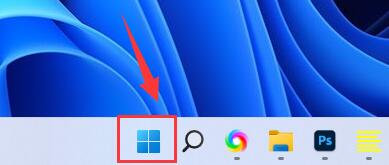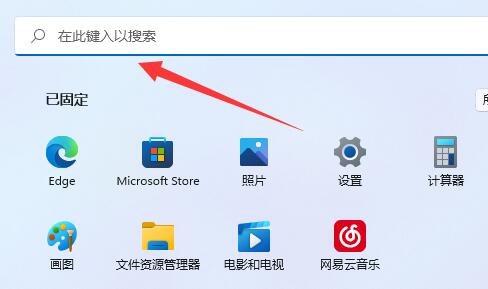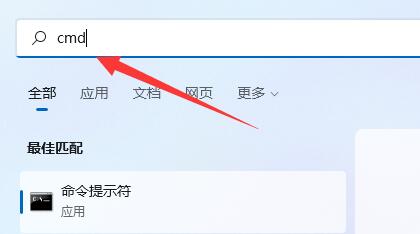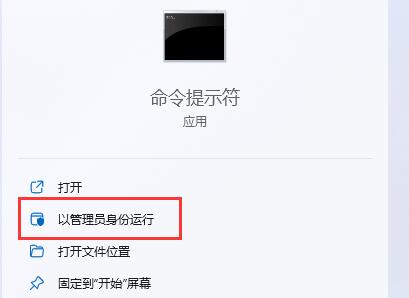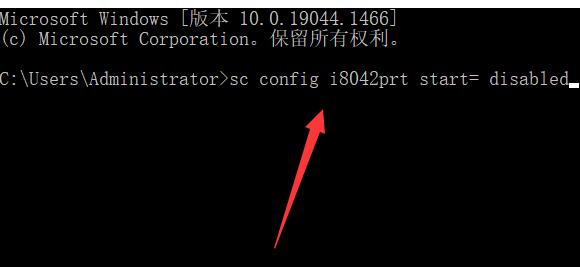win11如何禁用笔记本键盘?有用户会给自己的笔记本外接机械键盘,但是为了在操作中不会误触笔记本自带的键盘,这时候还需要禁用笔记本自带的键盘,那么应该如何操作呢?其实方法很简单,我们一起跟着下面小编的步骤来吧。
具体操作如下:
1、首先我们点胶机底部开始菜单或“搜索”。
2、接着点击上方的“搜索栏”。
3、然后输入“cmd”。
4、再点击右边“以管理员身份运行”。
5、打开后,在其中输入“sc config i8042prt start= disabled”并回车即可禁用笔记本键盘。
6、如果要重启的话,可以回到该位置,输入“sc config i8042prt start= auto”即可。
如果只是要禁用触控板还可以使用fn快捷键。

 时间 2022-12-31 15:37:14
时间 2022-12-31 15:37:14 作者 admin
作者 admin 来源
来源